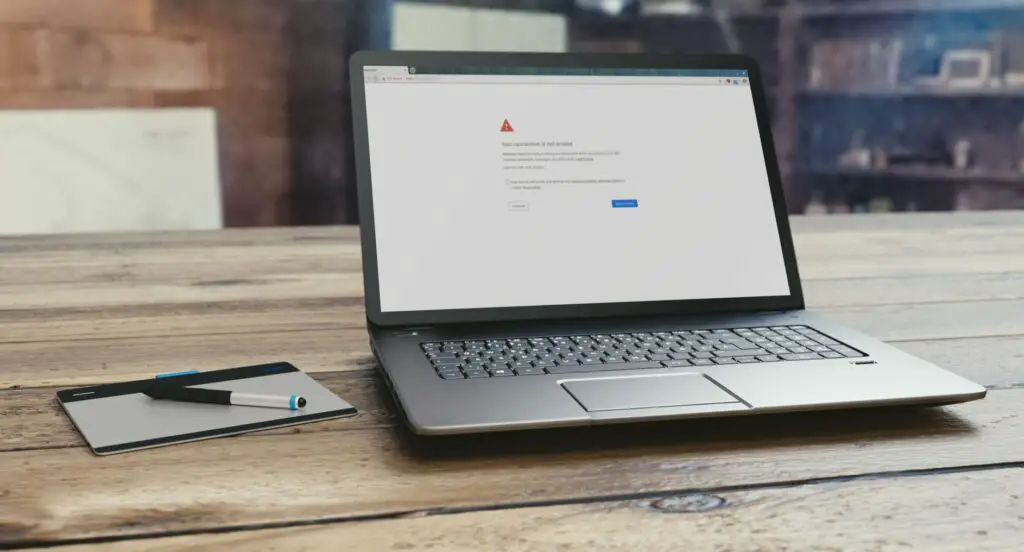
Chrome är en populär, gratis och pålitlig webbläsare som utvecklats av Google. Ibland kan du stöta på ett meddelande när du öppnar en webbsida i Chrome som säger «Din anslutning är inte privat.» Meddelandet varnar för att angripare kan försöka stjäla din information. Även om detta låter alarmerande är det troligtvis inget fel. Här är en titt på vad som kan orsaka detta fel och hur du åtgärdar det för att komma tillbaka till surfning. Det här är inte bara ett Chrome -problem. Du kan få variationer av detta fel i andra webbläsare, till exempel Firefox och Safari. Även om dessa fel kan skilja sig åt, är felsökningsstegen många gånger desamma.
Orsaker till ett sekretessfel i Chrome
Chrome returnerar detta sekretessfel när det inte kan verifiera SSL -certifikatet för webbplatsen du försöker nå. SSL är en säker krypteringsmetod som håller överförd data privat och säker. Chrome laddar inte webbplatsen eftersom den misstänker att den är osäker. Flera saker kan orsaka detta SSL -fel. Webbplatsen kan ha ett utgånget SSL -certifikat, ett som inte var korrekt konfigurerat eller ett som inte utfärdades av en betrodd organisation. Det kan finnas problem med ett Chrome -tillägg, ditt antivirusprogram eller inställningar på din dator.
Så här åtgärdar du ett sekretessfel i Chrome
Det finns inget du kan göra om problemet ligger på webbplatsens slut. Men om problemet kommer från din dator eller enhet finns det några enkla lösningar att prova.
-
Se om webbplatsens SSL -certifikat har gått ut. Om en webbplats SSL -certifikat har gått ut eller är ogiltigt kan du inte göra något för att åtgärda ett Chrome -sekretessfel eftersom det är webbplatsens fel. Du kan dock mejla webbplatsägaren för att meddela dem.
-
Ladda om sidan. Detta är ett snabbt och enkelt felsökningsalternativ. Stäng och öppna din Chrome -webbläsare igen och ladda sidan igen. Något kan ha varit fel med din webbläsare, eller så kan webbplatsägaren ha utfärdat sitt SSL -certifikat igen.
-
Offentliga Wi-Fi-nätverksproblem. När du använder ett offentligt Wi-Fi-nätverk, till exempel på en restaurang eller flygplats, kan du få ett Chrome-sekretessfel om du loggar in på en webbplats innan du accepterar platsens villkor och avtal. Navigera till en webbplats som inte är SSL, till exempel www.weather.com, och inloggningssidan ska öppnas. Prova webbplatsen igen och se om detta löser problemet.
-
Rensa webbläsarens cache och cookies. Att rensa webbläsarens cacheminne och cookies är en annan snabb och enkel felsökningsmetod som kan lösa problemet.
-
Öppna sidan i inkognitoläge. Öppna sidan i ett inkognitofönster på en dator eller Mac -dator. Om sidan öppnas betyder det troligtvis att ett Chrome -tillägg inte fungerar som det ska. Inaktivera tillägget och öppna sidan normalt igen.
-
Kontrollera datorns datum och tid. Ett felaktigt inställt datum och tid på din enhet kan hindra Chrome från att verifiera SSL -certifikatet för webbplatsen du besöker. Detta beror på att när Chrome kontrollerar utgångsdatumet för ett SSL -certifikat, jämför det det med tiden på datorns klocka.
-
Inaktivera antivirusprogram. När antivirusprogrammet blir mer avancerat, lägger det till nya funktioner för att skydda mot de senaste hoten. En sådan funktion är en brandvägg som blockerar webbplatser som inte är säkrade med SSL. Även om detta vanligtvis är bra kan det ibland komma i konflikt med dina nätverksinställningar och av misstag blockera några SSL -certifikat och anslutningar. För att se om detta är problemet, inaktivera tillfälligt antivirusprogrammets SSL -skanningsfunktion. Olika antivirusprogram placerar inställningen som styr denna funktion på olika platser, men processen bör vara liknande. Gå till inställningarna för ditt antivirusprogram och leta efter funktioner relaterade till SSL eller webben.
-
Fortsätt till webbplatsen. Om du känner dig säker på att felet finns på webbplatsens sida och webbplatsen är känd och pålitlig är det möjligt att komma åt webbplatsen med en osäker anslutning. För att göra detta, välj Avancerad länk längst ner i felrutan och välj sedan Fortsätt till webbplatsen. Detta löser inte felmeddelandeproblemet och bör endast göras om du är säker på att webbplatsen är säker.